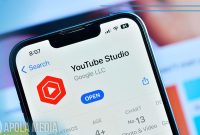Mau tahu cara cek password wifi di laptop? Jika iya, yuk simak penjelasan artikel ini sampai selesai untuk mengetahui detail informasinya.
Pastinya, kata password sudah tidak asing lagi ditelinga kamu. Karena kata password sering kamu temukan pada berbagai prangkat, termasuk jika ingin mengakses jaringan wifi di perangkat.
Pengguna akan terhubung pada jaringan wifi jika memasukkan password atau kata sandi yang benar. Hal ini bertujuan untuk membatasi akses ke jaringan dan supaya wifi tidak dibobol orang lain.
Bagi kamu para pengguna wifi, mungkin sering kali terjadi masalah karena lupa password wifi sehingga kamu kesulitan untuk bisa terhubung ke internet.
Pada situasi seperti itu, mungkin kamu merasa bingung dan panik, apalagi jika hendak melakukan sebuah pekerjaan dengan menggunakan internet pastinya akan membuatmu merasa kesal.
Untuk mencegah masalah seperti itu, maka kamu perlu tahu tentang bagaimana metode mengetahui password wifi yang kamu lupakan.
Kamu perlu mengatur ulang router atau bisa juga dengan menggunakan fitur lupa password yang telah tersedia pada beberapa router.
Untuk lebih jelasnya agar kamu mengetahui cara cek password wifi di laptop, silahkan bisa simak penjelasan yang ada di bawah ini.
Daftar Isi
Cara Cek Password Wifi di Laptop
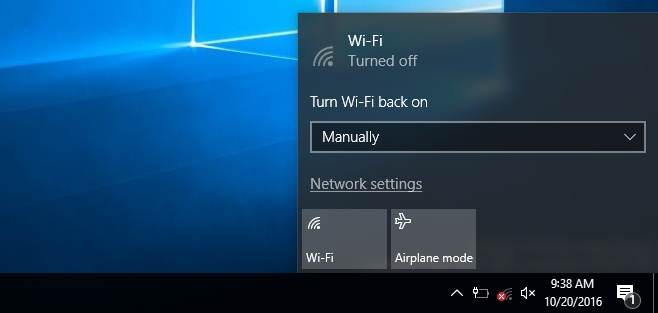
1. Cek router yang kamu pasang
Apabila kamu tidak merubah password yang telah disetel secara default, maka silahkan kamu bisa cek router milikmu. Karena, sebagian besar manufaktur menuliskan SSID dan password itu dilatar belakang atau pada bagian bawahnya yang berupa stiker.
Jika pada bagian tersebut tidak ada, cobalah cari boke router yang kamu dapatkan pada pertama kali membelinya. Karena password wifi kamu akan terdapat pada serangkaian nomor yang berlabel key.
2. Cek password wifi di laptop windows
Apabila kamu ingin share password WiFi ke orang lain tapi kamu sendiri lupa dengan password yang kamu gunakan.
Untuk mengatasinya, silahkan kamu bisa gunakan cara ini dengan syarat kamu harus terhubung dengan koneksi internet terlebih dahulu. Berikut adalah langkah-langkah yang bisa kamu ikuti.
- Langkah pertama yang harus kamu lakukan yaitu silahkan pastikan laptop Windows yang kamu gunakan sudah menyala
- Selanjutnya, silahkan klik menu start dan pergi ke menu settings pengaturan atau setelan
- Setelah itu, klik network and internet lalu pilih tab status
- Berikutnya klik network sharing and sharing center dan silahkan buka network sharing and sharing center tersebut
- Lalu, silahkan kamu klik connection untuk menghubunhkannya
- Jika sudah, silahkan klik tombol wireless properties dan pilih juga security
- Kemudian aktifkan centang show characters
- Maka dengan begitu, password wifi kamu akan muncul
- Selesai
3. Cara cek password wifi di laptop macbook
cara mengecek password wifi di laptop macbook, kamu bisa ikuti triknya sebagai berikut.
- Langkah pertama yang harus kamu lakukan tentunya silahkan pastikan laptop macbook kamu telah menyala
- Selanjutnya, silahkan buka aplikasi keychain access
- Setelah aplikasi tersebut terbuka, silahkan kamu klik command + space
- Lalu ketik keychain access pada menu spotlight search dan silahkan klik nama wifi pilihan
- Jika sudah, silahkan klik dua kali untuk cek password wifi di laptop macbook
- Berikutnya, silahkan kamu klik centang kotak kecil di show password
- Maka dengan begitu, password wifi akan muncul
- Selesai
So, bagaimana dengan cara di atas? Mudah sekali bukan? Jika kamu ingin cek atau melihat password wifi di laptop yang kamu gunakan. Silahkan kamu bisa ikuti trik dan tips yang ada di atas.
Akhir kata
Mungkin itulah penjelasan artikel mengenai cara cek password wifi di laptop yang dapat kami sampaikan, baik itu pada laptop windows ataupun pada laptop macbook. Semoga dengan adanya informasi di atas dapat membantu kamu untuk cek password wifi di laptop. Semoga bermanfaat.